Содержание
<index>
Для многих не секрет, что восстановление системы при помощи контрольной точки восстановления это отличный способ защитить свою операционную систему от каких либо негативных изменений и повреждений, в том числе и от вирусов. О том, как создать контрольную точку восстановления системы и где она находится в windows 8.1 мы и поговорим в этой статье.
Пошаговая инструкция создания контрольной точки восстановления в Windows 8.1:
Открываем плиточный «Пуск» и нажатием на значок лупы в правом верхнем углу экрана открываем поиск, где вводим слово «Система». Открываем найденный ярлык с системными настройками.
В поиск вводим «Система» и открываем найденный ярлык настроек системы
В открывшемся окне слева выбираем «Защита системы».
«Защита системы» в Windows 8.1
Если в окне «Параметры защиты» напротив системного диска С стоит «Включено», то пропускаем этот пункт и переходим к следующему в котором и будет происходить собственно создание точки восстановления системы в Windows 8.1.
Если же там стоит «выключено», то прежде чем создать точку восстановления в windows 8.1 эту возможность нужно активировать, нажатием на кнопку «Настроить».
Проверяем включено ли восстановление на системном диске
В открывшемся окне ставим «Включить защиту системы» и указываем размер не менее 3%. Это максимальный размер в процентном отношении от общего размера системного диска, который будут занимать файлы восстановления системы. Нажимаем «Ок» и выходим в предыдущее окно.
Если восстановление не включено, то включаем его
Здесь жмем кнопку «Создать», указываем имя точки восстановления в Windows 8.1 и жмем «создать».
Создаем точку восстановления в Windows 8.1
Спустя несколько секунд вы увидите сообщение в котором будет написано об успешном создании точки.
</index>
Во времена старой доброй Windows XP создать точку восстановления Windows было очень просто — достаточно нажать кнопку Пуск и выбрать пункт меню Программы ? Стандартные ? Служебные ? Восстановление системы, а затем выбрать пункт Создать точку восстановления. И всего-то. С этим легко справлялся абсолютно любой пользователь. Но с приходом Windows 7, а затем и Windows 8 все изменилось. Причем по логике — изменения должны быть направлены в лучшую сторону, для улучшения удобства использования возможность. В реале же изменения принесли больше неудобств. В Windows 7 и Windows 8 для того, чтобы добраться до возможности создать точку восстановления ещё надо добраться. Я постараюсь рассказать как это сделать наиболее быстро и просто.
Как создать точку восстановления Windows.
Эта инструкция по созданию точки восстановления актуальна и для Windows 7 и для Windows 8. Различий в логической последовательности действий — нет. Шаг 1. На рабочем столе ищем значок Компьютер и нажимаем на нем правой кнопкой мыши:
В меню выбираем пункт Свойства. Примечание: Если у Вас Windows 7 или Windows 8 в варианте Home Basic или вообще Starter Edition, то значка компьютер у Вас на рабочем столе не будет. Не отчаивайтесь. Достаточно нажать комбинацию клавиш Win+Pause(Break). Откроется окно Свойства системы:
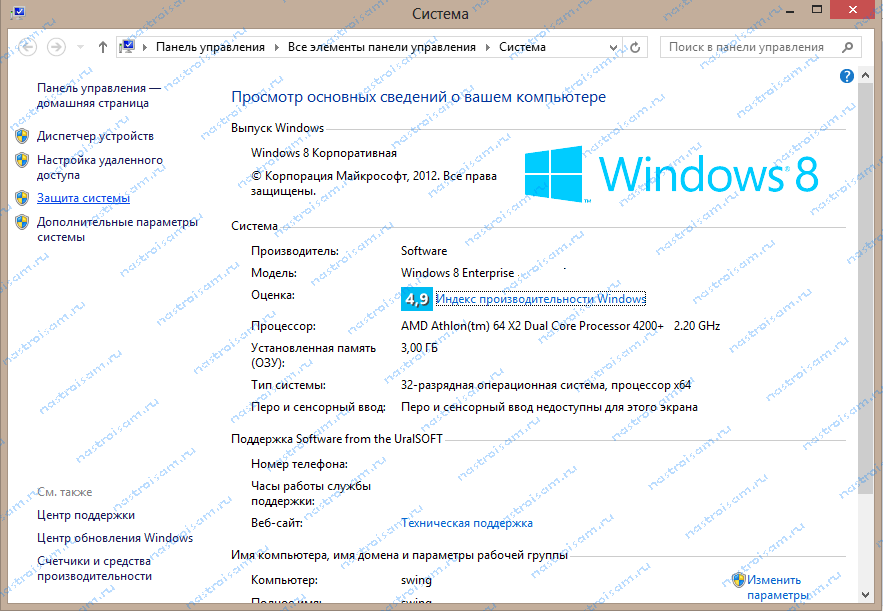
В нижней части окна ищем кнопку Создать. Кликаем на ней левой кнопкой мыши. Начнется процедурасоздания контрольной точки восстановления Windows.
Первым делом система попросит Вас ввести название создаваемой точки восстановления. Называем точку как нам удобно и нажимаем кнопку Создать.
Терпеливо ждем пока Windows архивирует необходимые для восстановления данные. По завершении процедуры создания точки восстановления, Windows выдаст Вас вот такое оповещение:
Это означает что контрольная точка восстановления Windows создана.
Как сделать точку восстановления в ОС Виндовс 8
- Первым делом необходимо перейти в «Свойства системы». Для этого щелкните правой кнопкой мыши на иконке «Этот компьютер» и выберите соответствующий пункт.
Интересно! Также в данное меню можно попасть, используя системную утилиту «Выполнить», которая вызывается сочетанием клавиш Win + R. Просто введите туда следующую команду и нажмите «ОК»:
sysdm.cpl - В меню слева найдите пункт «Защита системы».
- В окне, которое откроется, нажмите на кнопку «Создать».
- Теперь необходимо ввести имя точки восстановления (дата к имени будет автоматически добавлена).
После этого начнется процесс создания точки, по окончании которого вы увидите уведомление, что все прошло успешно.
Теперь, если у вас возникнет критический сбой или повреждение системы, вы сможете сделать откат до того состояния, в котором сейчас находится ваш компьютер. Как видите, создать точку восстановления совершенно несложно, но зато это позволит вам сохранить всю личную информацию. Мы рады, что смогли помочь Вам в решении проблемы.
Опишите, что у вас не получилось. Наши специалисты постараются ответить максимально быстро.
Помогла ли вам эта статья?
Используемые источники:
- http://helpadmins.ru/kak-v-windows-8-1-sozdat-tochku-vosstanovleniya/
- https://nastroisam.ru/kak-sozdat-tochku-vosstanovleniya-windows-8/
- https://lumpics.ru/how-make-restore-point-windows-8/
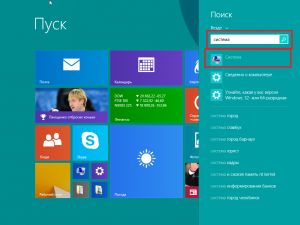
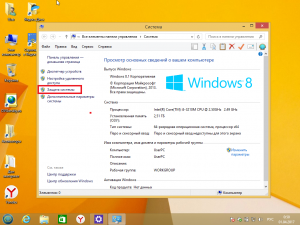
 Как создать точку для восстановления в операционной системе Windows 7
Как создать точку для восстановления в операционной системе Windows 7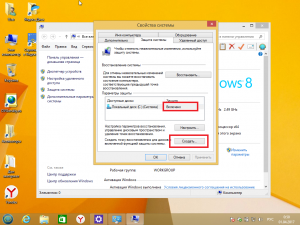

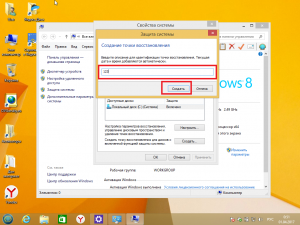
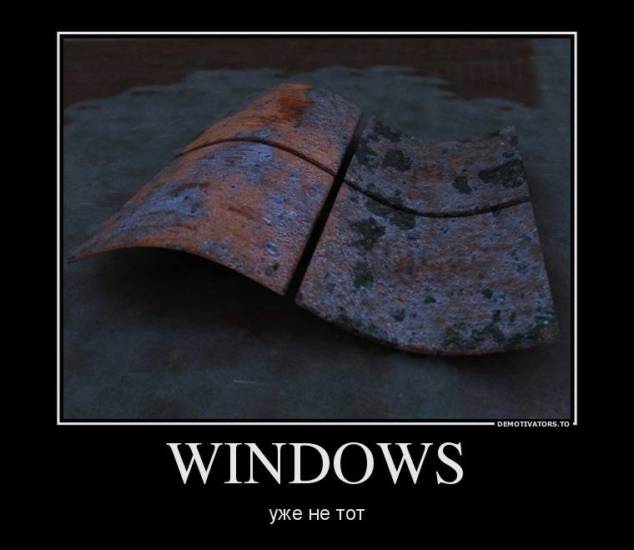

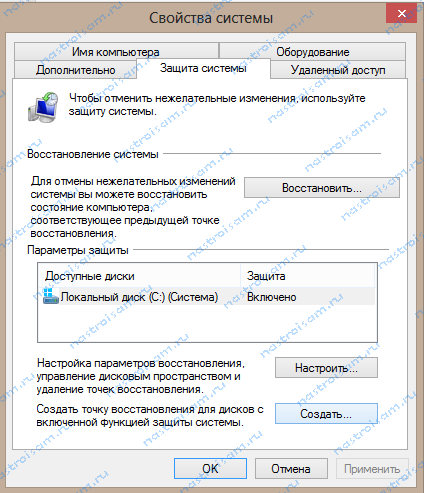
 💾 Восстановление загрузчика Windows 7: возвращаем работоспособность системы
💾 Восстановление загрузчика Windows 7: возвращаем работоспособность системы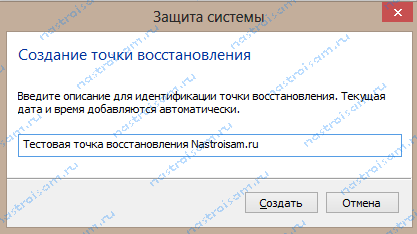
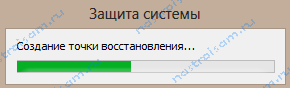
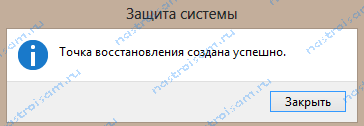

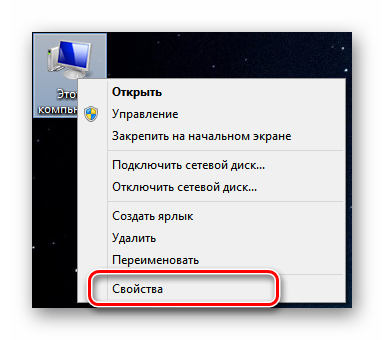
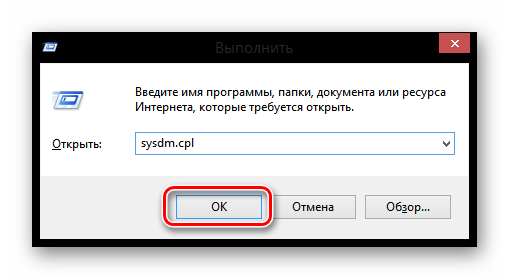
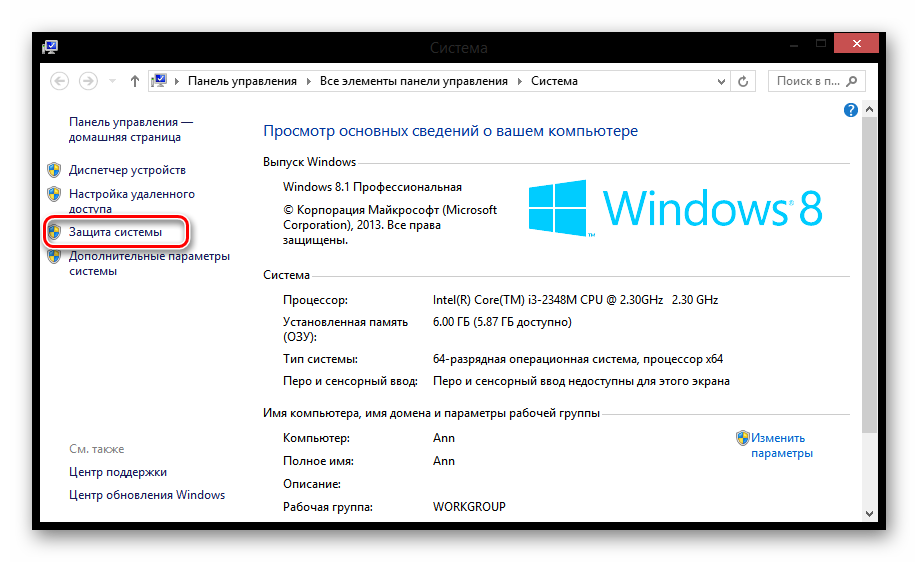
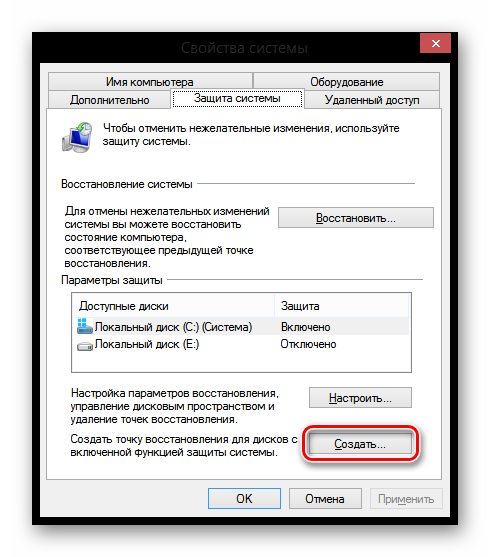
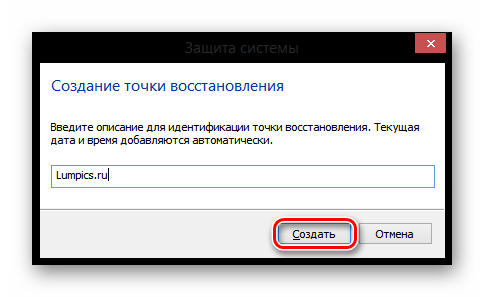
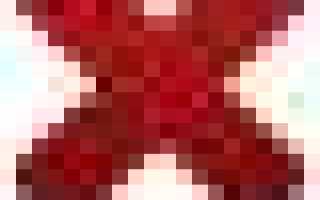

 Как сделать загрузочную флешку Windows: ТОП-6 Способов + список необходимых программ
Как сделать загрузочную флешку Windows: ТОП-6 Способов + список необходимых программ Почему размер папки Windows со временем растет, что оттуда можно удалить и как?
Почему размер папки Windows со временем растет, что оттуда можно удалить и как? Как сбросить настройки на компьютере Windows 7: правильное решение
Как сбросить настройки на компьютере Windows 7: правильное решение